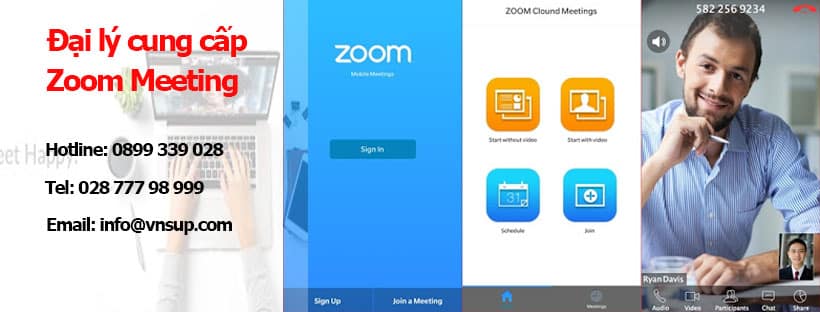Trước diễn biến phức tạp dịch Covid-19. Với mục đích để các em học sinh không bị gián đoạn kiến thức. Các thầy cô tiếp tục nhiệt huyết với nghề và các bậc phụ huynh yên tâm về con cái. Dạy học trực tuyến trong những ngày nghỉ học. Được coi là giải pháp tối ưu khi đối phó với bệnh dịch. Hiện nay Ngọc Thiên cung cấp bản quyền 20 Zoom ID có khả năng cung cấp 120 ca dạy học (180 giờ). Trong một ngày (tương đương 840 ca/tuần) với 6.000 người truy cập đồng thời.
Chúng tôi đã được cấp chứng chỉ phân phối sản phẩm Zoom US tại việt nam với Zoom Video Communications, chúng tôi sẽ cung cấp bản quyền Zoom Meeting tại Việt Nam.

Chúng tôi phân phối bản quyền Zoom Meeting các giải pháp của Zoom được ứng dụng trong các doanh nghiệp đa ngành nghề.
Nội dung bài viết
ToggleI. Zoom meeting là gì?
Zoom hay còn gọi là Zoom Cloud Meeting là phần mềm họp hội nghị trực tuyến đa điểm. Hoạt động trên môi trường internet. Các ứng dụng như Skype, facebook, zalo cũng có thể gọi nhóm được nhưng tính năng sẽ rất bị hạn chế. Zoom ra đời là giải pháp để thay đổi việc khách hàng đầu tư một hệ thống hội nghị truyền hình dạng thiết bị cứng tốn rất nhiều chi phí đầu tư và vận hành, không linh hoạt. Zoom có những tính năng vượt trội so với các phần mềm khác.
Trong môi trường sư phạm, Zoom Meeting thường được ứng dụng để giảng dạy, hội họp, hội thảo trực tuyến với khả năng cho phép kết nối hàng trăm người một lúc.
II. Các gói bản quyền Zoom Meeting
-
![Cung cấp bản quyền phần mềm zoom meeting chính hãng giá tốt tại Hà Nội 1 năm 2024 Phần mềm họp trực tuyến Zoom Enterprise [1 năm] đổi thành zoom workplace enterprise](https://thietbihop.com/wp-content/uploads/2020/11/zoom-workplace-enterprise.png) Phần mềm họp trực tuyến Zoom Enterprise [1 năm]
Phần mềm họp trực tuyến Zoom Enterprise [1 năm] -
![Cung cấp bản quyền phần mềm zoom meeting chính hãng giá tốt tại Hà Nội 2 năm 2024 Phần mềm họp trực tuyến Zoom Business [1 năm] đổi thành zoom workplace business](https://thietbihop.com/wp-content/uploads/2019/09/zoom-workplace-business.png) Phần mềm họp trực tuyến Zoom Business [1 năm]
Phần mềm họp trực tuyến Zoom Business [1 năm] -
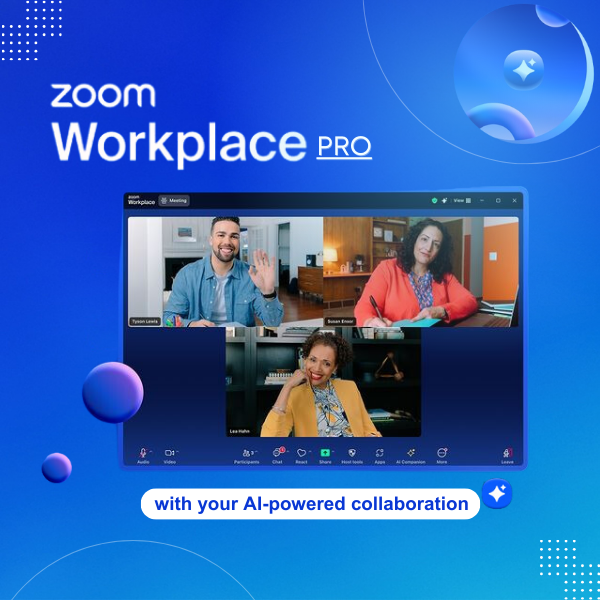 Phần mềm họp trực tuyến Zoom Pro [1 năm]5.00 trên 5 dựa trên 1 đánh giá
Phần mềm họp trực tuyến Zoom Pro [1 năm]5.00 trên 5 dựa trên 1 đánh giá
III. Ưu điểm của Zoom Meeting
- Hoạt động trên internet ổn định.
- Thiết lập và mở rộng dễ dàng.
- Đơn giản, dễ sử dụng.
- Không cần phải IT vận hành quản lý.
- Sử dụng được đa nền tảng, nhiều thiết bị khác nhau.
- Có hỗ trợ với những người thường xuyên di chuyển.
- Quản lý, lên lịch chuyên nghiệp.
- Hình ảnh và âm thanh ở chế độ full HD.
- Thao tác đơn giản để bắt đầu hoặc tham gia cuộc họp.
- Nhận diện âm thanh chính từ các điểm cầu.
- Hỗ trợ chia màn hình kép.
- Giao diện người dùng dễ sử dụng.
- Đặt lịch trước.
- Có thể lựa chọn người tham dự.
- Host kiểm soát tất cả hoạt động.
- Sao lưu lại hình ảnh và âm thanh.
- Có thể chat cá nhân hoặc theo nhóm.
IV. Những lợi ích của Zoom Meeting
- Quản lý, lên lịch họp chuyên nghiệp.
- Sử dụng được đa nền tảng, nhiều thiết bị khác nhau.
- Hỗ trợ họp với những người thường xuyên di chuyển.
- Đơn Giản, dễ sử dụng.
- Không cần phải IT vận hành quản lý.
- Thiết lập và mở rộng dễ dàng.
- Hoạt động trên internet ổn định.
- Tiết kiệm 60% chi phí đầu tư ban đầu.
V. Yêu cầu hệ thống
1. Yêu cầu chung
- Yêu cầu có kết nối internet, 3G, 4G.
- Loa, micro dạng USB hoặc bluetooth.
- Webcam hoặc HD webcam.
2. Các hệ điều hành được hỗ trợ
- MacOS 10.7 trở lên.
- Windows 7, 8, 8.1 và Windows 10.
- Ubuntu 12.04 trở lên.
- CentOS 6.4 trở lên.
- OpenSUSE 13.2 trở lên.
- Red Hat Enterprise Linux 6.4 trở lên.
3. Yêu cầu băng thông internet
- Yêu cầu cho các cuộc video call 1:1
- 600kbps (up/down) for high quality video.
- 1.2 Mbps (up/down) for 720p HD video
- Receiving 1080p HD video requires 1.3 Mbps (up/down).
- Sending 1080p HD video requires 2.8 Mbps (up/down).
- Yêu cầu cho họp nhóm
- 600kbps/1.2Mbps (up/down) for high quality video.
- For gallery view and/or 720p HD video: 1.5Mbps/1.5Mbps (up/down).
- Receiving 1080p HD video requires 2.5mbps (up/down).
- Sending 1080p HD video requires 3.0 Mbps (up/down).
- For screen sharing only (no video thumbnail): 50-75kbps.
- For screen sharing with video thumbnail: 50-150kbps.
- For audio VoiP: 60-80kbps.
VI. Giải pháp hội thảo và nhắn tin trực tiếp với Zoom Meeting
1. Tổ chức hội nghị nhanh chóng
Tổ chức nhanh một cuộc họp với đồng nghiệp hoặc đối tác của bạn. Nâng cao khả năng làm việc nhóm xuyên suốt các nền tảng. Đơn giản hóa các thao tác họp, hội nghị.
2. Truy cập mọi lúc mọi nơi
Công nghệ thu phóng độc quyền của Zoom giúp họp trên tất cả các thiết bị. Chất lượng video call luôn tốt nhất dù mà hình là máy tính hoặc thiết bị di động.
3. Giải pháp hội nghị video
Hội nghị bên trong và bên ngoài tổ chức bằng một giải pháp tổng thể Zoom Meeting. Các khóa học, đào tạo cũng có thể sử dụng với Zoom Meeting.
VII. Tham gia phòng họp với Zoom
Có hai cách để bạn có thể tham khao vào phòng ZOOM Meeting.
Cách 1. Dùng phần mềm chạy trên máy tính (Khuyến khích) để đạt chất lượng tốt nhất.
Cách 2. Chạy trực tiếp trên trình duyệt WEB.
1. Cài đặt phần mềm ZOOM trên máy tính
Đầu tiên bạn hãy mở một trình duyệt bất kỳ như Chorme, Firefox, Cốc Cốc, sau đó truy cập vào https://zoom.us
Bạn Truy cập vào đường dẫn: https://zoom.us/client/latest/ZoomInstaller.exe tải Zoom về máy tính. Tiến hành cài đặt Zoom trên máy tính của bạn.
Tiếp theo, bạn chọn icon giao diện Zoom trên máy tính.
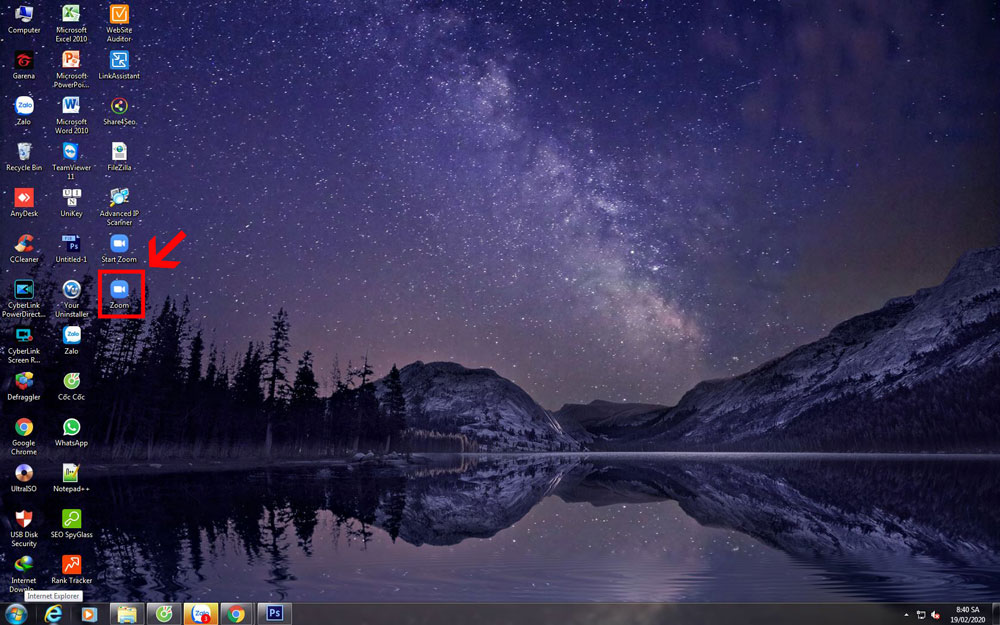
Màn hình giao diện đăng nhập hiện ra, bạn tiến hành đăng nhập tài khoản Zoom bạn đã đăng ký
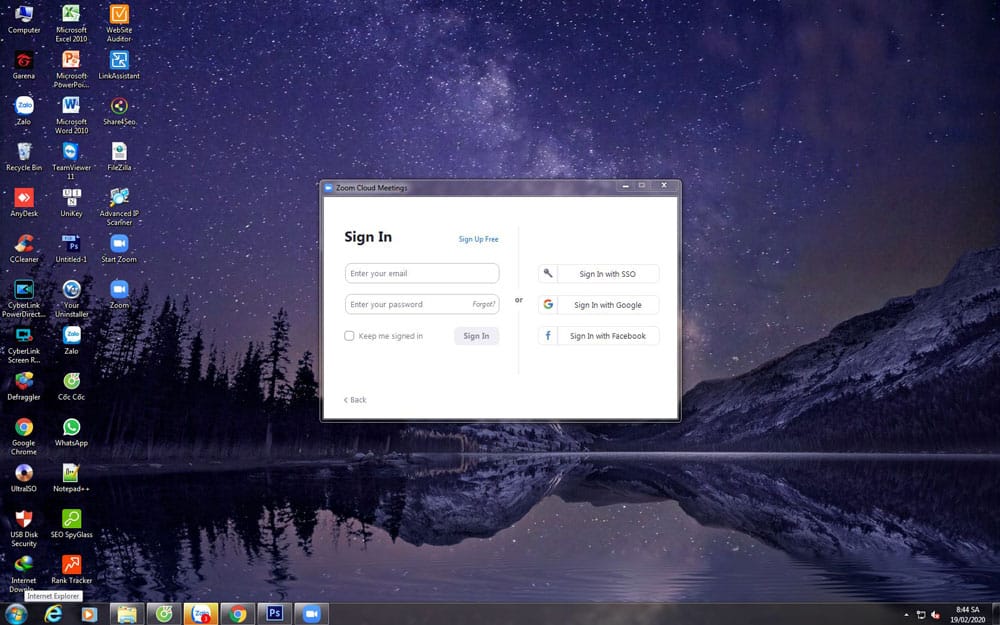
Giao diện Zoom meeting
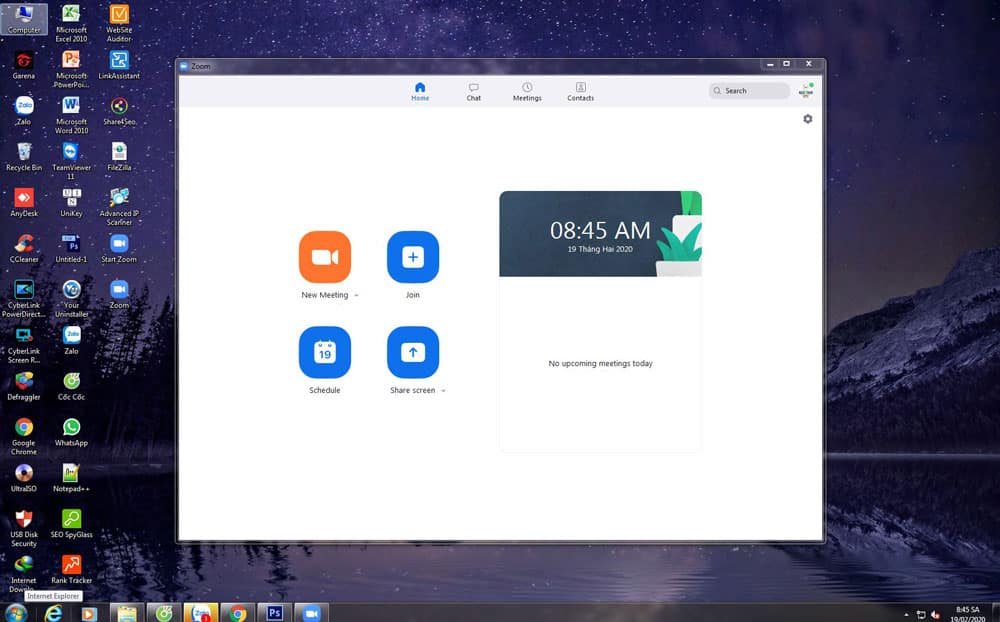
Giao diện chức năng của phiên họp
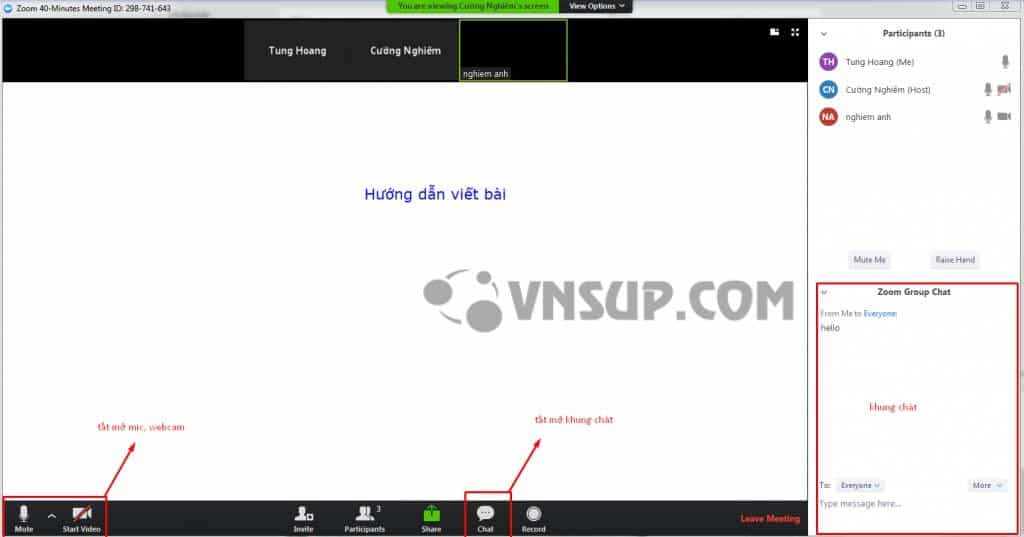
2, Tham gia cuộc họp Zoom Meeting trên web Browser
Ở cách này các bạn cũng làm tương tự như cách truy cập bằng phần mềm trên máy tính. Nhưng có khác đôi chút là sẽ bỏ qua phần cài đặt phần mềm ZOOM.
Đầu tiên bạn cũng mở một trình duyệt bất kỳ như Chorme, Firefox, Cốc Cốc, sau đó truy cập vào https://zoom.us
Ở phía bên phải góc trên của trang chủ, chọn SIGN IN. Sau đó điền thông tin tài khoản zoom đã tạo.
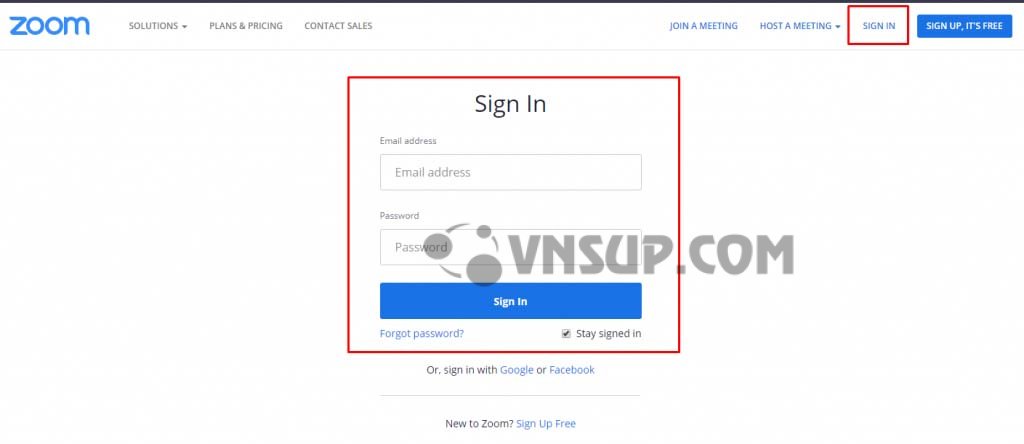
Sau khi đăng nhập thành công, tại menu phía trên bên phải, bạn chọn JOIN A MEETING, tại đây bạn điền ID, hoặc Link phòng họp bạn muốn vào, thông tin này sẽ được cung cấp bởi người chủ (HOST) của phòng họp bạn muốn tham gia.
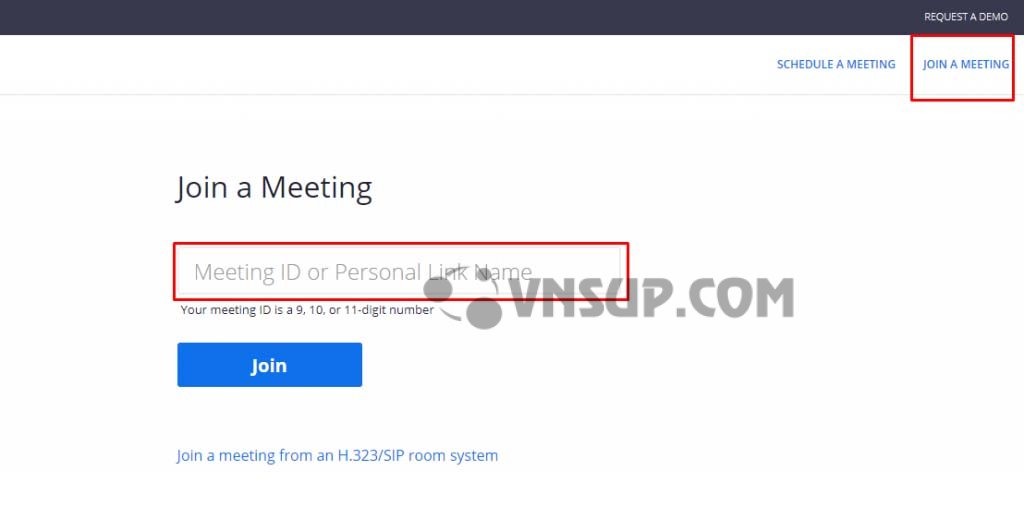
Sau khi điền thông tin phòng muốn tham gia, hệ thống sẽ yêu cầu bạn tải ứng dụng zoom về máy. Tại đây, bạn hãy bấm Hủy (Cancel)
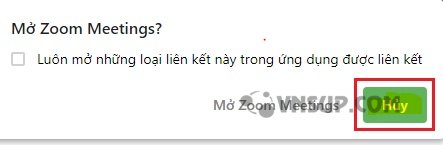
Lúc này sẽ xuất hiện ra dòng chữ: If you cannot download or run the application, join from your browser.
Bạn hãy bấm vào join from your browser.
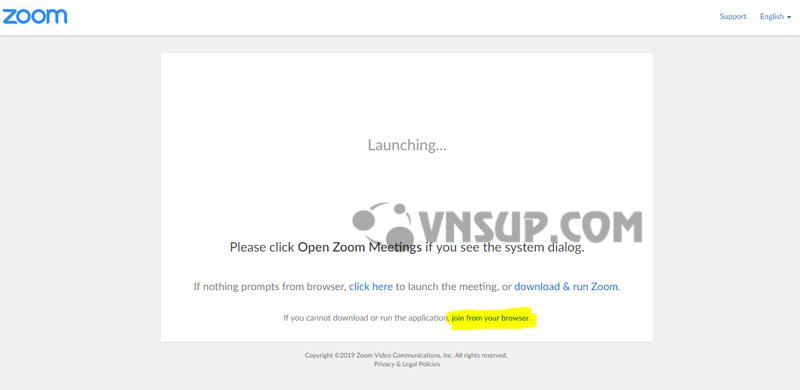
Như vậy là hệ thống sẽ bắt đầu ngay trên trình duyệt mà không cần cài đặt phần mềm xuống máy tính. Cách sử dụng và tính năng tương tự như phần hướng dẫn trên mục 2.1
Trên đây là phần hướng dẫn chi tiết cách đăng ký và sử dụng phần mềm họp/đào tạo trực tuyến Zoom Meeting. Nếu có bất cứ thắc mắc hoặc gặp khó khăn ở đâu, các bạn có thể liên hệ với công ty Ngọc Thiên – Đối tác triển khai Zoom Meeting tại Việt Nam để được tư vấn và hỗ trợ thêm.
VIII. Zoom meeting khác gì so với hội nghị truyền hình truyền thống thông thường ?
1. Với một phòng họp hội nghị truyền hình truyền thống bắt buộc phải đầu tư các thiết bị sau:
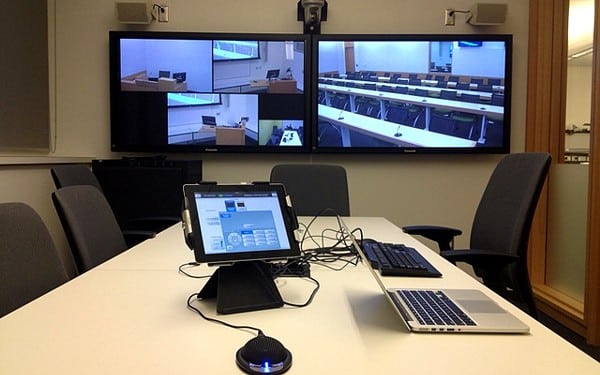
Video đầu vào: video camera hoặc webcam;
Video đầu ra: màn hình máy tính, truyền hình hoặc máy chiếu;
Âm thanh đầu vào, đầu ra: loa phóng thanh đi kèm với các thiết bị hiển thị hoặc điện thoại
Mạng internet
Thiết bị lắp đặt cơ bản bao gồm: Camera ,Micro
Màn hình hiển thị – Hiển thị hình ảnh của các phòng họp từ xa.
Loa – Phát tín hiệu âm thanh của các phòng họp từ xa.
MCU – Thiết bị quản lý và xử lý đa điểm
Show Present – Thường là phần mềm có chức năng trình chiếu tài liệu tại một máy tính lên hình ảnh của hội nghị.
2. Tuy nhiên với Zoom meeting chỉ cần đầu tư:
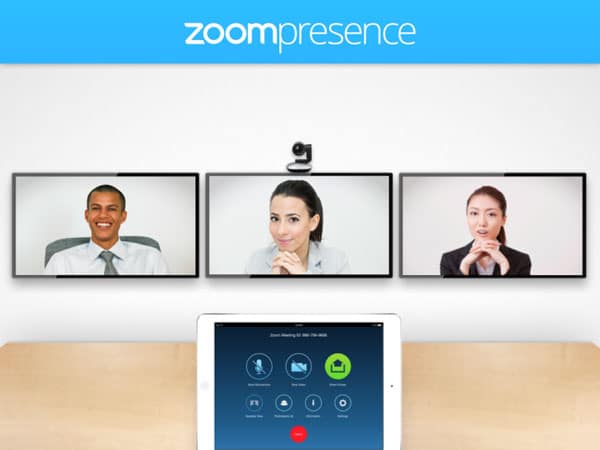
Mua tài khoản Zoom Cloud Meeting tùy theo nhu cầu thực tế của doanh nghiệp
Đường truyền internet tốc độ ổn định
01 thiết bị hội họp (tương tự như camera, có thể gắn tường hoặc đặt trên tivi)
1 bộ loa để truyền âm thanh (với quy mô phòng họp lớn có thể gắn thêm mic)
1-2 tivi màn hình 50 inch trở lên (tùy nhu cầu doanh nghiệp) để truyền tải hình ảnh
01 laptop kết nối với tivi và thiết bị
Chính vì vậy chi phí đầu tư ban đầu đối với một phòng họp Zoom meeting là khá tiết kiệm và linh hoạt với những người hay phải di chuyển, không cố định.
IX. So sánh tài khoản miễn phí và tài khoản có bản quyền
| Tài khoản miễn phí | Tài khoản có bản quyền |
| Tối đa 100 người tham gia | 300 người tham gia |
| Gọi nhóm tối đa 40 phút | 14 giờ |
| Hỗ trợ online từ Zoom | Hỗ trợ kỹ thuật qua điện thoại hoặc online |
| 1G Ghi âm trên Cloud dạng MP4 hoặc M4A | |
| Tính năng video nâng cao: Thay thế nền hoặc làm mờ nền, Tích hợp với chế độ lái xe an toàn và Car Play,… | |
| Quản lý Người dùng | |
| Quản lý Chức năng | |
| Báo cáo Cuộc họp | |
| Tùy chỉnh ID, URL | |
| Lên lịch | |
| Cài đặt email riêng để mời họp | |
| Được tùy chỉnh URL |
X. Cách nâng cấp từ tài khoản Zoom Miễn Phí Lên Các Bản Có Phí
1, Cách xóa tài khoản cũ (zoom bản miễn phí)
Nếu khách hàng đang sử dụng email đăng ký tải khoản miễn phí trực tiếp từ Zoom.us khi muốn nâng cấp lên các gói có phí như Zoom Pro, Business, Enterprise thì yêu cầu bắt buộc đầu tiên là phải xóa tài khoản cũ ( Terminate Account ) và cung cấp thông tin email cho thietbihop.com để khởi tạo lại tài khoản có phí.
Cách xóa tài khoản zoom miễn phí: TẠI ĐÂY
2, Cung cấp thông tin email để nâng cấp lên bản có phí.
Khi hoàn thành việc xóa tài khoản miễn phí Zoom khách hàng cần cung cấp thông tin email cho sales thietbihop.com để chúng tôi thực hiện việc nâng cấp lên các bản có phí.
XI. Các câu hỏi thường gặp về Zoom Meetings
1. Thời hạn bản quyền của Zoom Meeting có hiệu lực trong bao lâu?
- Bản quyền của Zoom Meeting là theo dạng thuê bao.
- Tùy thuộc vào nhu cầu của khách hàng. Thuê bao có các tùy chọn là hàng năm và hàng tháng.
2. Tôi có thể hủy thuê bao của mình bất cứ lúc nào?
- Quý khách hàng có thể hủy thuê bao bất cứ lúc nào.
- Đối với thuê bao hàng tháng, sau khi hủy thuê bao. Hóa đơn tháng tiếp theo sẽ tự động được hủy bỏ.
- Đối với thuê bao hàng năm, sau khi hủy thuê bao. Hóa đơn cho năm tới sẽ được tự động hủy bỏ.
XII. Vì sao nên mua tài khoản Zoom Meeting Cloud ở thietbihop.com?
- Thietbihop.com là đại lý bán hàng chính thức của Zoom ở Việt Nam.
- Được xuất hóa đơn bán hàng cho doanh nghiệp
- Được hỗ trợ cài đặt hướng dẫn ban đầu
- Được hỗ trợ tư vấn các giải pháp thiết bị đi kèm.
Mua phần mềm họp trực tuyến zoom ở đâu?
Bạn đang băn khoăn không biết nên mua hệ thống phòng họp zoom ở đâu. Ngọc Thiên sẽ là lựa chọn tuyệt vời dành cho bạn. Với các gói và bảng giá zoom khác nhau phù hợp với từng yêu cầu của doanh nghiệp. Bạn cũng có thể được sử dụng demo miễn phí trải nghiệm phòng họp khác biệt chuyên nghiệp hơn.
Thông Tin Liên Hệ Tư Vấn giải pháp Zoom Meeting Cloud
CÔNG TY TNHH CUNG ỨNG NGỌC THIÊN
Hotline : 0899 339 028 – Tel: 028 777 98 999
Email : info@vnsup.com
Ngoài ra, các bạn có thể tìm đọc thêm rất nhiều bài viết hướng dẫn và giới thiệu về Zoom Meeting tại đây
Hoặc:
- Hướng dẫn thay đổi ngôn ngữ trên ứng dụng Zoom Meetings
- Hướng dẫn cách sử dụng Zoom Cloud Meetings trên iOS
- Hướng dẫn ghi âm cục bộ phần mềm zoom meetings
- Hướng dẫn cách chia sẻ màn hình phần mềm zoom trên Windows và Mac
- Hướng dẫn tắt tiếng tất cả và bật tiếng tất cả trong zoom meeting
- Hướng dẫn cách sử dụng bảng trắng trong phòng zoom
- Hướng dẫn sử dụng ứng dụng Zoom Cloud Meetings trên Android